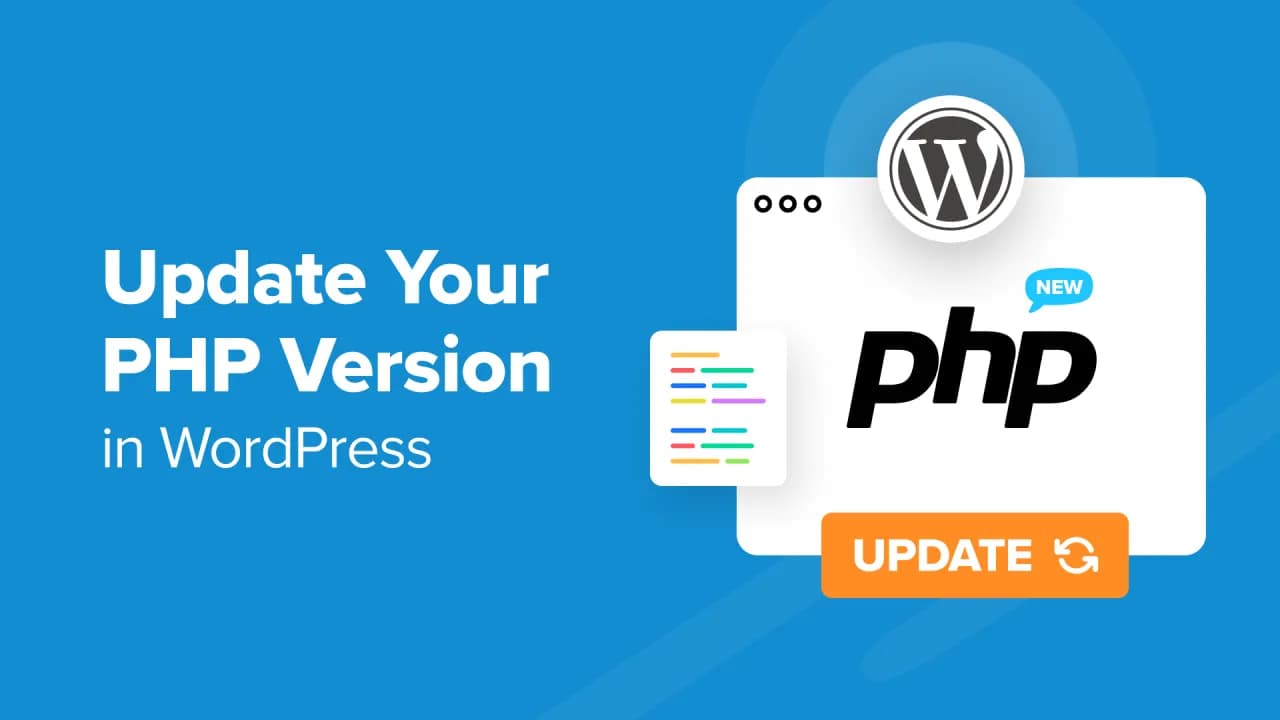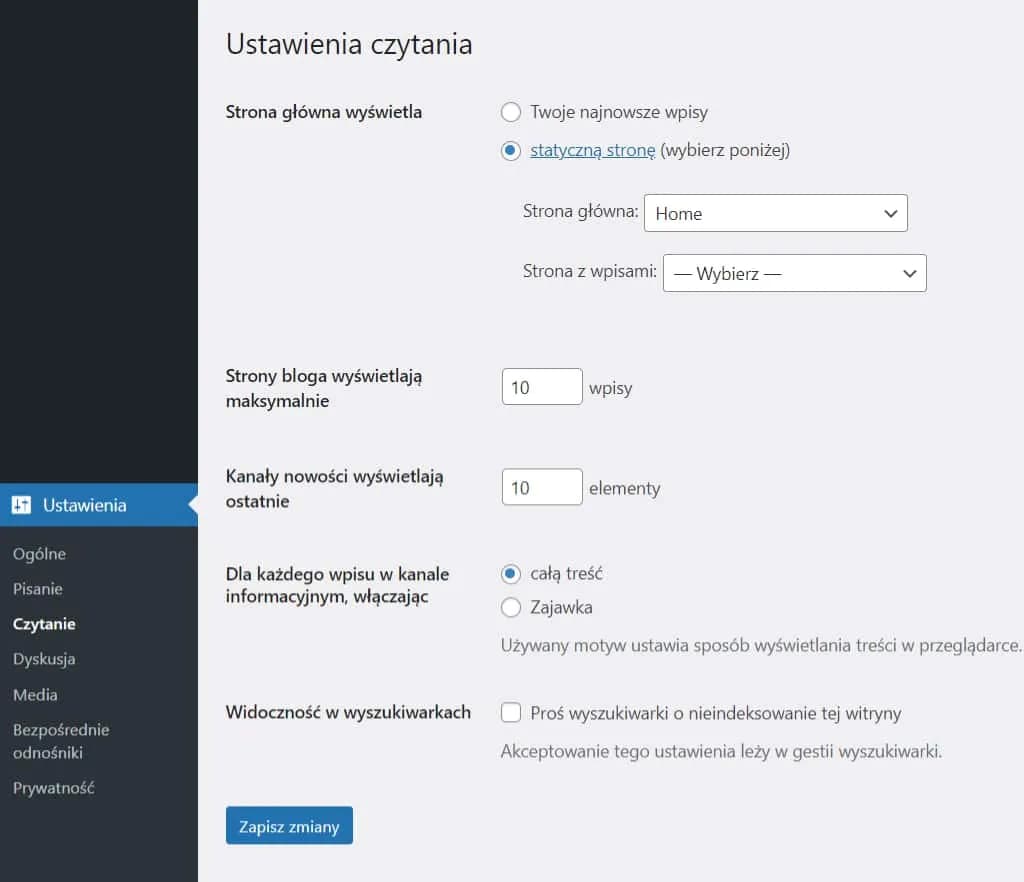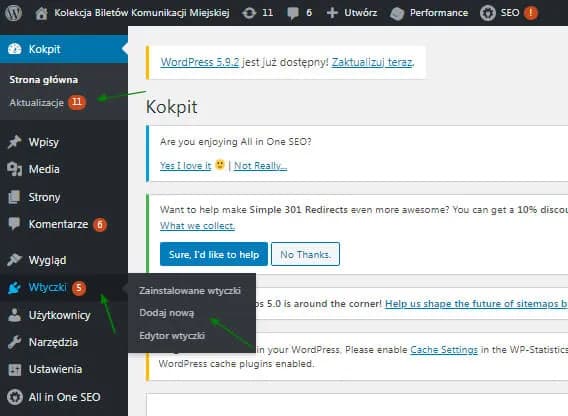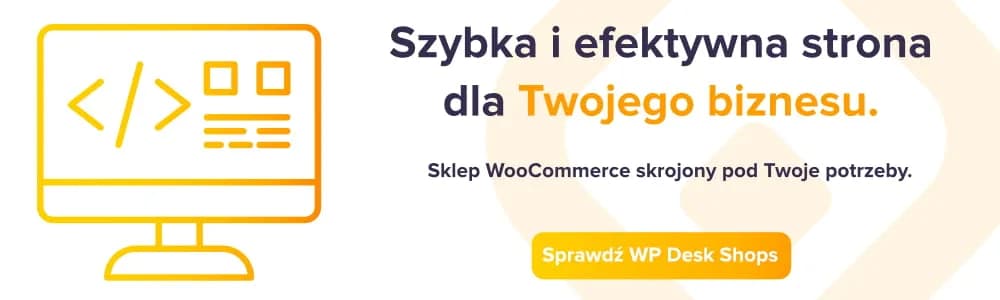W kolejnych sekcjach przedstawimy szczegółowe instrukcje dotyczące aktualizacji PHP w różnych środowiskach hostingowych oraz podpowiemy, jak wykonać kopię zapasową przed wprowadzeniem zmian. Zrozumienie tych procesów pomoże Ci nie tylko w przeprowadzeniu aktualizacji, ale także w zapewnieniu, że Twoja witryna pozostanie w pełni funkcjonalna i bezpieczna.
Najważniejsze informacje:
- Aby zaktualizować PHP, najpierw sprawdź aktualną wersję przez panel administracyjny WordPress lub korzystając z pliku testowego.
- Wykonaj pełną kopię zapasową wszystkich plików i bazy danych przed przystąpieniem do aktualizacji.
- Sprawdź kompatybilność motywów i wtyczek z nową wersją PHP, najlepiej w środowisku staging.
- Aktualizacja PHP poprawia bezpieczeństwo i wydajność strony, a nowoczesne wersje są wymagane do korzystania z najnowszych wtyczek.
- W razie problemów po aktualizacji, można łatwo przywrócić poprzednią wersję PHP lub skorzystać z kopii zapasowej.
Jak sprawdzić aktualną wersję PHP w WordPress, aby wiedzieć, co zmienić
Aby sprawdzić aktualną wersję PHP w WordPress, można to zrobić na kilka sposobów. Najprostszym sposobem jest zalogowanie się do panelu administracyjnego WordPress i przejście do sekcji „Narzędzia”, a następnie „Stan witryny”. W sekcji „Serwer” znajdziesz informacje o używanej wersji PHP. To szybkie rozwiązanie pozwala na łatwe zidentyfikowanie wersji, którą aktualnie masz.Alternatywnie, możesz utworzyć plik testowy o nazwie info.php z zawartością . Następnie wgraj ten plik na swój serwer za pomocą FTP lub menedżera plików hostingu. Po przesłaniu pliku, wystarczy otworzyć przeglądarkę i wpisać adres twojadomena.pl/info.php, aby zobaczyć szczegółowe informacje o wersji PHP oraz innych konfiguracjach serwera. Po zakończeniu testu pamiętaj, aby usunąć ten plik, aby zapewnić bezpieczeństwo swojej witryny.
Jak zidentyfikować problemy z kompatybilnością motywów i wtyczek
Podczas aktualizacji PHP ważne jest, aby zidentyfikować problemy z kompatybilnością motywów i wtyczek. Wiele motywów i wtyczek może być zaprojektowanych z myślą o starszych wersjach PHP, co może prowadzić do błędów po aktualizacji. Dlatego warto przeprowadzić dokładną analizę przed przystąpieniem do aktualizacji.
Jednym z najskuteczniejszych sposobów na sprawdzenie kompatybilności jest użycie wtyczki PHP Compatibility Checker. Ta darmowa wtyczka analizuje motywy i wtyczki w Twojej instalacji WordPress i informuje o potencjalnych problemach z kompatybilnością. Dzięki temu możesz podjąć odpowiednie kroki, aby upewnić się, że wszystkie elementy Twojej witryny będą działać poprawnie po aktualizacji PHP.
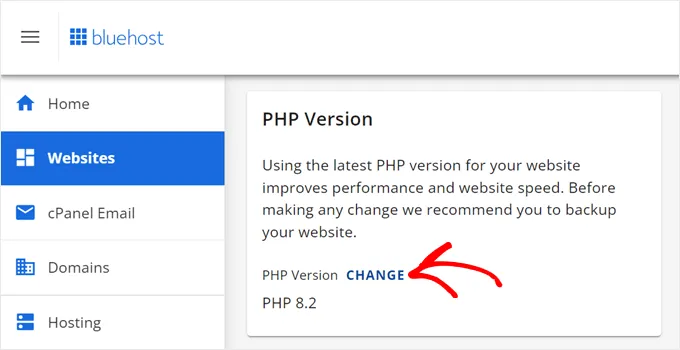
Jak zaktualizować PHP w WordPress za pomocą panelu hostingu
Aby zaktualizować PHP w WordPress, najpierw musisz zalogować się do panelu swojego hostingu. W większości przypadków będziesz mieć dostęp do różnych narzędzi, które umożliwią Ci zmianę wersji PHP. Zazwyczaj proces ten polega na znalezieniu sekcji dotyczącej zarządzania PHP, gdzie możesz wybrać nową wersję z rozwijanej listy. Po dokonaniu wyboru, wystarczy zapisać zmiany, aby zaktualizować PHP na swojej stronie.
Warto pamiętać, że szczegółowe kroki mogą się różnić w zależności od dostawcy hostingu, ale ogólna zasada pozostaje taka sama. Upewnij się, że przed przystąpieniem do aktualizacji wykonasz kopię zapasową swojej witryny oraz sprawdzisz, czy wszystkie używane motywy i wtyczki są zgodne z nową wersją PHP. Taki krok pomoże Ci uniknąć problemów po aktualizacji.
Jak przeprowadzić aktualizację PHP w cPanel i DirectAdmin
W przypadku cPanel, aby zaktualizować PHP, najpierw zaloguj się do swojego konta. Następnie przejdź do sekcji „Select PHP Version” lub „PHP Config”. Tam znajdziesz listę dostępnych wersji PHP. Wybierz nową wersję, a następnie kliknij przycisk „Set as current”, aby zatwierdzić zmiany. Po zapisaniu ustawień, Twoja strona powinna korzystać z nowej wersji PHP.
W przypadku DirectAdmin, proces jest podobny. Zaloguj się do panelu DirectAdmin, a następnie przejdź do sekcji „PHP Version Selector”. Tam zobaczysz dostępne wersje PHP. Wybierz preferowaną wersję i kliknij „Save” lub „Apply Changes”. Upewnij się, że po zakończeniu aktualizacji sprawdzisz działanie swojej witryny, aby upewnić się, że wszystko działa poprawnie.
- Zaloguj się do cPanel i przejdź do „Select PHP Version”.
- Wybierz nową wersję PHP i kliknij „Set as current”.
- Zaloguj się do DirectAdmin i przejdź do „PHP Version Selector”.
- Wybierz wersję PHP i kliknij „Save” lub „Apply Changes”.
Jak zaktualizować wersję PHP w SiteGround i Kinsta
Aby zaktualizować PHP w SiteGround, zacznij od zalogowania się do swojego konta na stronie SiteGround. Następnie przejdź do sekcji „Moje witryny” i wybierz witrynę, którą chcesz zaktualizować. Kliknij na „Zarządzaj” obok wybranej witryny, a następnie przejdź do zakładki „Narzędzia witryny”. Wybierz „PHP Manager”, gdzie zobaczysz dostępne wersje PHP. Wybierz nową wersję z listy i kliknij „Zapisz”, aby zatwierdzić zmiany.
W przypadku Kinsta, proces jest podobny. Po zalogowaniu się do panelu Kinsta, przejdź do sekcji „Witryny” i wybierz odpowiednią witrynę. Następnie kliknij na „Ustawienia”, gdzie znajdziesz opcję zmiany wersji PHP. Wybierz preferowaną wersję z rozwijanej listy i kliknij „Zapisz zmiany”. Upewnij się, że po aktualizacji sprawdzisz działanie swojej witryny, aby upewnić się, że wszystko działa prawidłowo.
- W SiteGround, przejdź do „Moje witryny” i kliknij „Zarządzaj” pod wybraną witryną.
- Wybierz „PHP Manager” i wybierz nową wersję PHP, a następnie kliknij „Zapisz”.
- W Kinsta, wybierz witrynę, przejdź do „Ustawienia” i zmień wersję PHP w rozwijanej liście.
- Po zapisaniu zmian, sprawdź działanie witryny, aby upewnić się, że wszystko działa poprawnie.
Jak wykonać kopię zapasową przed aktualizacją PHP, aby uniknąć strat
Wykonanie kopii zapasowej przed aktualizacją PHP jest kluczowym krokiem, który pozwala uniknąć utraty danych w przypadku wystąpienia problemów po aktualizacji. Możesz przeprowadzić kopię zapasową za pomocą różnych metod, takich jak korzystanie z wtyczek do tworzenia kopii zapasowych, na przykład „UpdraftPlus” lub „BackupBuddy”. Wiele hostingów oferuje również funkcje automatycznego tworzenia kopii zapasowych, co jest wygodnym rozwiązaniem.Upewnij się, że kopia zapasowa obejmuje zarówno pliki witryny, jak i bazę danych. Dzięki temu w razie problemów po aktualizacji PHP będziesz mógł łatwo przywrócić witrynę do poprzedniego stanu. Regularne tworzenie kopii zapasowych jest zalecane, aby mieć pewność, że Twoje dane są zawsze chronione.
Jak korzystać z narzędzi do tworzenia kopii zapasowych w WordPress
W WordPressie istnieje wiele narzędzi i wtyczek do tworzenia kopii zapasowych, które ułatwiają zabezpieczanie danych przed aktualizacjami i innymi zmianami. Jednym z najpopularniejszych rozwiązań jest wtyczka UpdraftPlus. Umożliwia ona tworzenie automatycznych kopii zapasowych, które można przechowywać na różnych zewnętrznych serwerach, takich jak Google Drive, Dropbox czy Amazon S3. UpdraftPlus oferuje również możliwość przywracania kopii zapasowych jednym kliknięciem, co czyni go wygodnym narzędziem dla użytkowników.
Kolejną popularną wtyczką jest BackupBuddy, która również oferuje funkcje automatycznego tworzenia kopii zapasowych. BackupBuddy pozwala na planowanie regularnych kopii zapasowych oraz przywracanie danych w razie potrzeby. Dzięki intuicyjnemu interfejsowi użytkownika, korzystanie z tej wtyczki jest proste, nawet dla osób, które nie mają dużego doświadczenia w zarządzaniu witrynami internetowymi.
| Nazwa wtyczki | Funkcje | Cena |
|---|---|---|
| UpdraftPlus | Automatyczne kopie zapasowe, wsparcie dla wielu lokalizacji przechowywania | Darmowa z opcją płatnych dodatków |
| BackupBuddy | Planowanie kopii zapasowych, przywracanie jednym kliknięciem | Od 80 USD rocznie |
Jak testować nową wersję PHP w środowisku staging, aby zapewnić płynność
Testowanie nowej wersji PHP w środowisku staging jest kluczowe, aby upewnić się, że wszystkie funkcje witryny działają prawidłowo przed wdrożeniem zmian na stronie produkcyjnej. Środowisko staging to kopia Twojej witryny, która pozwala na przeprowadzanie testów bez wpływu na działanie strony głównej. Możesz skonfigurować środowisko staging w większości paneli hostingowych, a także za pomocą wtyczek, takich jak „WP Staging” lub „Duplicator”.
Po skonfigurowaniu środowiska staging, przeprowadź aktualizację PHP i przetestuj wszystkie kluczowe funkcje swojej witryny, takie jak formularze, galerie i inne interaktywne elementy. Dzięki temu możesz zidentyfikować ewentualne problemy i wprowadzić poprawki, zanim zmiany wejdą w życie na stronie produkcyjnej.
Jak wykorzystać wtyczki do sprawdzenia kompatybilności PHP przed aktualizacją
Przed aktualizacją PHP w WordPressie warto skorzystać z wtyczek do sprawdzania kompatybilności, aby upewnić się, że wszystkie motywy i wtyczki będą działać poprawnie z nową wersją. Jednym z najpopularniejszych narzędzi jest PHP Compatibility Checker, który analizuje Twoją instalację WordPress i wskazuje potencjalne problemy z kompatybilnością. Wtyczka ta działa w tle, skanując wszystkie zainstalowane elementy i informując o ewentualnych konfliktach, co pozwala na wcześniejsze podjęcie działań naprawczych.
Inną przydatną wtyczką jest WP Engine PHP Compatibility Checker, która również ocenia zgodność motywów i wtyczek z nową wersją PHP. Dzięki tym narzędziom możesz zaoszczędzić czas i uniknąć nieprzyjemnych niespodzianek po aktualizacji. Warto regularnie korzystać z takich wtyczek, aby mieć pewność, że Twoja strona jest zawsze w pełni funkcjonalna.
Jak rozwiązywać problemy po aktualizacji PHP, aby strona działała poprawnie
Po aktualizacji PHP mogą wystąpić różne problemy z działaniem witryny, takie jak błędy w wyświetlaniu, problemy z formularzami czy niekompatybilność z niektórymi wtyczkami. Najpierw warto sprawdzić, czy wszystkie wtyczki i motywy są zaktualizowane do najnowszych wersji, ponieważ starsze wersje mogą być niekompatybilne z nową wersją PHP. Jeśli problemy nadal występują, spróbuj wyłączyć wszystkie wtyczki i włączyć je ponownie po kolei, aby zidentyfikować, która z nich powoduje konflikt.
Możesz również sprawdzić logi błędów serwera, aby uzyskać więcej informacji na temat problemów. W przypadku poważnych błędów, które uniemożliwiają dostęp do witryny, rozważ powrót do poprzedniej wersji PHP, aż znajdziesz rozwiązanie. Dobrą praktyką jest również skonsultowanie się z zespołem wsparcia technicznego swojego hostingu, który może pomóc w diagnozowaniu i rozwiązywaniu problemów.
Jak przywrócić poprzednią wersję PHP w przypadku błędów
Jeśli po aktualizacji PHP napotkasz poważne problemy z działaniem swojej witryny, możesz łatwo przywrócić poprzednią wersję PHP. W większości paneli hostingowych, takich jak cPanel czy Kinsta, wystarczy zalogować się do swojego konta i przejść do sekcji zarządzania PHP. Tam znajdziesz opcję zmiany wersji PHP, gdzie możesz wybrać wcześniejszą wersję, która działała poprawnie. Po dokonaniu zmian, pamiętaj, aby zapisać ustawienia i sprawdzić, czy witryna wróciła do normalnego działania.
W przypadku korzystania z hostingu, który nie udostępnia prostego interfejsu do zmiany wersji PHP, możesz skontaktować się z ich wsparciem technicznym, aby uzyskać pomoc w przywróceniu wcześniejszej wersji. Ważne jest, aby mieć plan awaryjny na wypadek, gdyby aktualizacja PHP spowodowała problemy, dlatego regularne tworzenie kopii zapasowych jest kluczowe.
Czytaj więcej: Jak dodać podstronę w WordPress i uniknąć najczęstszych błędów
Jak wykorzystać automatyzację do zarządzania aktualizacjami PHP
W dzisiejszym świecie, gdzie technologia szybko się zmienia, automatyzacja może znacząco usprawnić proces zarządzania aktualizacjami PHP w WordPressie. Wykorzystanie narzędzi do automatyzacji, takich jak WP-CLI (WordPress Command Line Interface), pozwala na szybkie aktualizacje PHP oraz wtyczek i motywów bez potrzeby logowania się do panelu administracyjnego. Dzięki WP-CLI możesz zautomatyzować wiele procesów, takich jak sprawdzanie wersji PHP, aktualizacje wtyczek, a nawet tworzenie kopii zapasowych, co oszczędza czas i redukuje ryzyko błędów.
Co więcej, warto rozważyć integrację z systemami monitorowania, które automatycznie informują o problemach z kompatybilnością po aktualizacji. Narzędzia takie jak New Relic czy Pingdom mogą dostarczać szczegółowe raporty o wydajności witryny po wprowadzeniu zmian. Dzięki tym informacjom możesz szybko reagować na ewentualne problemy, co pozwoli na utrzymanie optymalnej wydajności i funkcjonalności Twojej strony internetowej.